windows7和windows10怎么共享 让windows7和windows10实现共享的方法
windows7和windows10系统共享文件可以大大提高办事情效率,但是不同类型的系统如何实现共享?其实方法设置很简单,接下去小编分享让windows7和windows10系统实现共享的方法。
具体方法如下:
1、对于Win7怎么连接Win10共享文件,首先在Win10上打开控制面板,然后依次选择“网络和Internet” > “网络和共享中心”,再单击“更改适配器设置”。
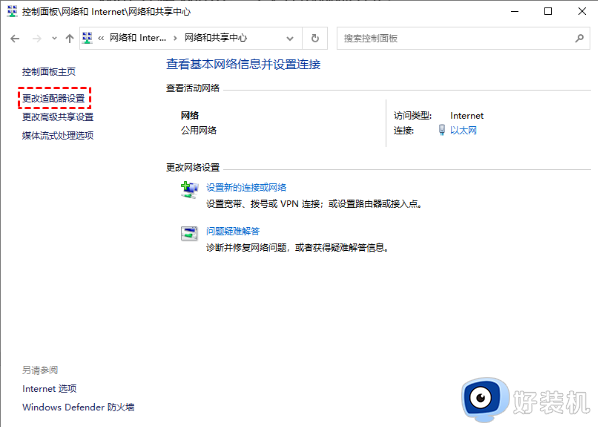
2、在自动弹出的网络连接窗口中,找到您的网络。通常该连接称为以太网,右键单击它,然后选择“属性”。
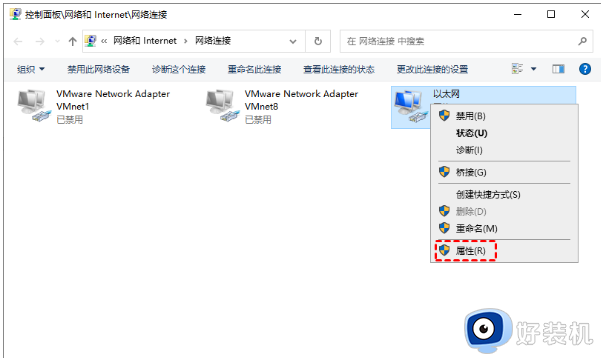
3、勾选“Internet协议版本4 (TCP/IPv4)”,然后单击“属性”。
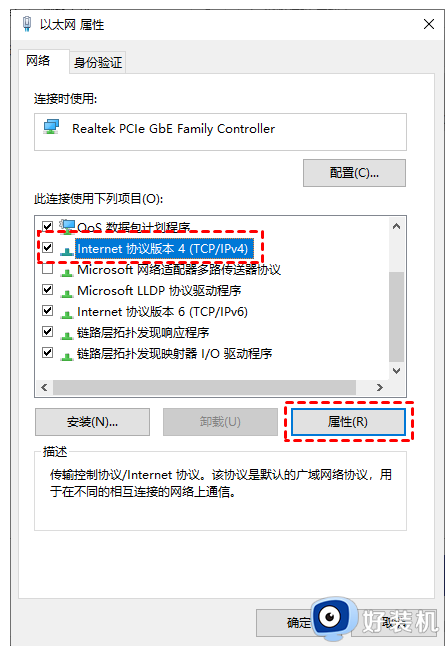
4、在常规选项卡中选择“使用下面的IP地址”,更改IP地址,并将子网掩码设置为以下内容。 注意:在您的Win7电脑上,将IP地址和子网掩码设置为以下内容: IP地址:192.168.0.1子网掩码:225.225.225.0。
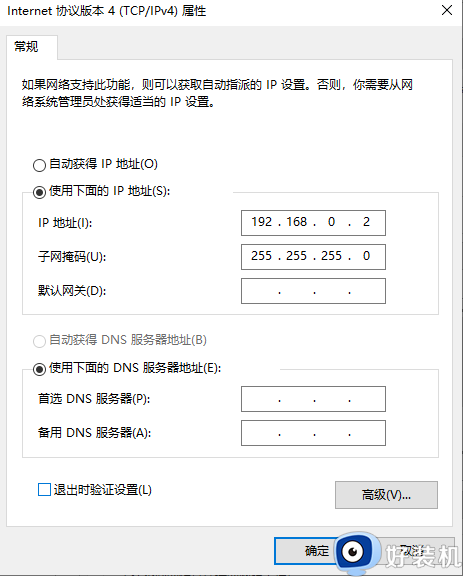
5、然后回到步骤1的界面,点击“更改高级共享设置”。 更改高级共享设置 步骤。

6、在专用选项中,勾选“启用网络发现”和“启用文件和打印机共享”。 启用网络发现 步骤。
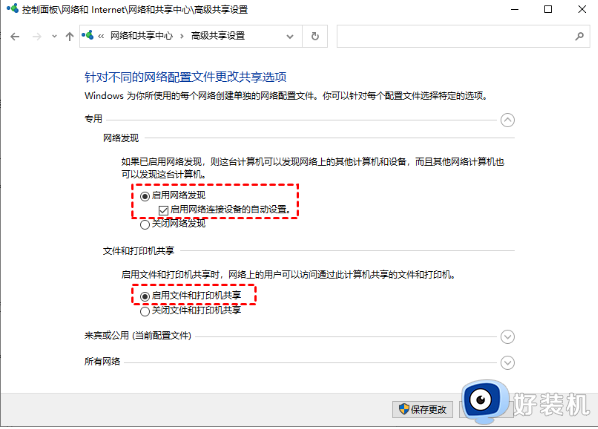
7、打开文件资源管理器,右键单击您要共享的盘符选择“属性”,再切换到“共享”选项卡并单击“高级共享”。
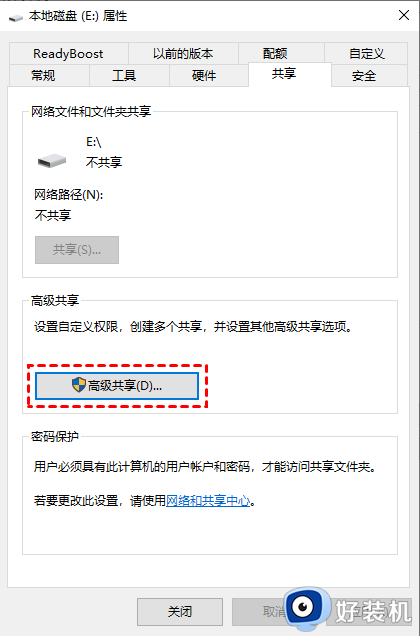
8、勾选“共享此文件夹”,然后单击“应用”。 共享文件夹 Win10设置完成后,您在再对Win7进行设置,您可以在文件资源管理器的“网络”中看到共享的的电脑,然后您就可以进行访问了。
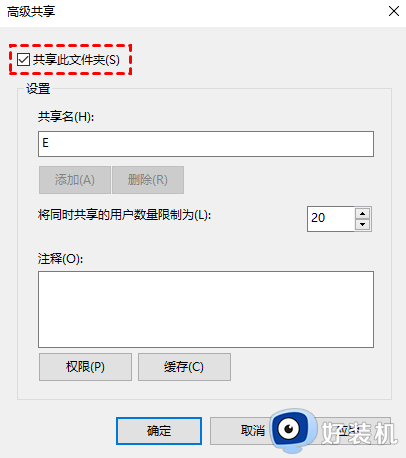
让windows7和windows10系统实现共享的方法分享到这里,操作步骤简单,希望可以帮助到大家。
windows7和windows10怎么共享 让windows7和windows10实现共享的方法相关教程
- windows7共享打印机无法访问怎么办 windows7共享打印机出现无法访问解决方法
- win7无法共享打印机怎么办 windows7无法共享打印机的解决方法
- windows7怎么共享网络给手机 win7系统把网络共享给手机的设置方法
- win7系统如何共享打印机 windows7怎样共享打印机
- win7文件夹属性没有共享选项为什么 windows7文件夹没有共享选项如何修复
- win7打印机共享提示0x000006d9怎么办 windows7打印机共享错误如何解决
- windows7怎么共享打印机 win7电脑共享打印机步骤
- windows7 0x0000011b共享打印机无法连接怎么回事 win7连接共享打印机报错0x0000011b如何处理
- win7如何停止共享文件夹 win7取消共享文件夹怎么设置
- windows7怎样设置共享打印机 win7设置共享打印机来打印文件的方法
- win7访问win10共享文件没有权限怎么回事 win7访问不了win10的共享文件夹无权限如何处理
- win7发现不了局域网内打印机怎么办 win7搜索不到局域网打印机如何解决
- win7访问win10打印机出现禁用当前帐号如何处理
- win7发送到桌面不见了怎么回事 win7右键没有发送到桌面快捷方式如何解决
- win7电脑怎么用安全模式恢复出厂设置 win7安全模式下恢复出厂设置的方法
- win7电脑怎么用数据线连接手机网络 win7电脑数据线连接手机上网如何操作
win7教程推荐
- 1 win7每次重启都自动还原怎么办 win7电脑每次开机都自动还原解决方法
- 2 win7重置网络的步骤 win7怎么重置电脑网络
- 3 win7没有1920x1080分辨率怎么添加 win7屏幕分辨率没有1920x1080处理方法
- 4 win7无法验证此设备所需的驱动程序的数字签名处理方法
- 5 win7设置自动开机脚本教程 win7电脑怎么设置每天自动开机脚本
- 6 win7系统设置存储在哪里 win7系统怎么设置存储路径
- 7 win7系统迁移到固态硬盘后无法启动怎么解决
- 8 win7电脑共享打印机后不能打印怎么回事 win7打印机已共享但无法打印如何解决
- 9 win7系统摄像头无法捕捉画面怎么办 win7摄像头停止捕捉画面解决方法
- 10 win7电脑的打印机删除了还是在怎么回事 win7系统删除打印机后刷新又出现如何解决
